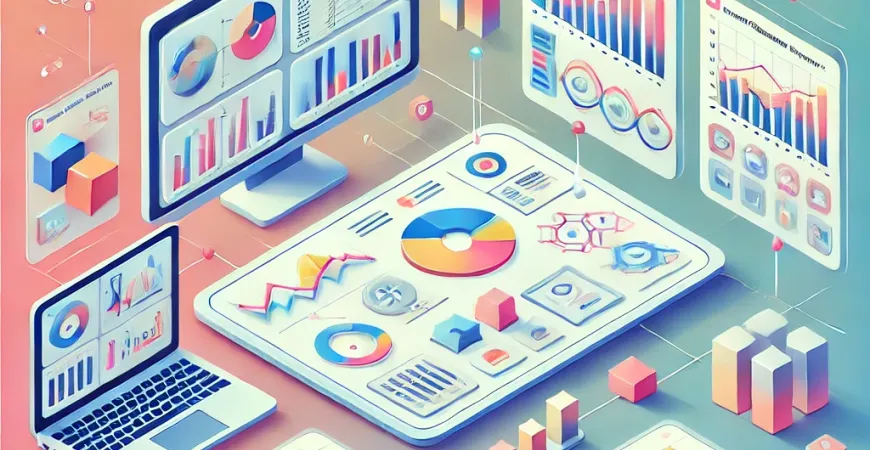
一、概述:为何需要动态报表
在当今快速变化的商业环境中,企业需要灵活高效的工具来应对不断变化的数据需求。动态报表作为一种强大的数据分析和展示方式,能够帮助企业实时监控业务指标,快速做出决策。然而,使用Excel制作动态报表往往成为许多企业的首选,因为它既易于操作,又功能强大。本文将详细介绍如何在Excel中制作动态报表,从而提升数据分析的效率。
二、准备工作:数据整理与清洗
在开始制作动态报表之前,首先需要进行数据的整理与清洗。数据质量是报表效果的基础,糟糕的数据只能带来误导性的结论。
1. 数据导入与格式化
首先,需要将数据导入到Excel中。这可以通过手动输入、从其他软件导入数据表格、或者使用Excel的内置功能从数据库或Web获取数据来实现。导入数据后,需要对数据进行格式化,确保所有数据类型一致,如日期、数值和文本格式等。
2. 数据清洗与去重
数据清洗是确保数据准确性的重要步骤。需要删除重复项、修正错误数据、填补缺失值,并剔除无用的数据列。这样做不仅能提升数据的可靠性,还能为后续的数据分析奠定坚实的基础。
- 删除重复数据:使用Excel中的“删除重复项”功能。
- 修正错误数据:通过数据验证功能,确保数据输入的准确性。
- 填补缺失值:根据具体情况,选择合适的方法填补缺失值,如使用平均值或中位数。
- 剔除无用数据:根据业务需求,保留对报表分析有实际意义的数据列。
三、创建动态报表:步骤详解
有了干净的数据,接下来就是创建动态报表的具体步骤。
1. 使用数据透视表
数据透视表是Excel中最常用的动态报表工具。它不仅可以快速汇总大量数据,还能根据不同维度进行灵活的切换和展示。
- 插入数据透视表:选择数据区域,点击“插入”选项卡,选择“数据透视表”。
- 设置行和列:在数据透视表字段列表中,将需要分析的字段拖放到行、列区域。
- 添加值字段:将数值字段拖放到“值”区域,并设置汇总方式,如求和、计数等。
- 添加筛选器:如果需要,可以将字段拖放到“筛选器”区域,以实现数据的动态筛选。
2. 使用图表展示动态数据
为了更直观地展示数据,可以将数据透视表生成的数据转换为图表。Excel提供了多种图表类型,如柱状图、折线图和饼图等。
- 插入图表:选择数据透视表,点击“插入”选项卡,选择合适的图表类型。
- 调整图表:根据需要,调整图表元素,如标题、图例和数据标签等。
- 动态更新:当数据透视表中的数据更新时,图表也会自动更新。
四、提升动态报表的交互性
为了使动态报表更具交互性,可以利用Excel中的一些高级功能,如切片器和时间轴控件。
1. 使用切片器
切片器是Excel中用于快速筛选数据透视表或图表的工具。它通过图形界面的方式,使用户可以轻松选择和筛选数据。
- 插入切片器:选择数据透视表,点击“分析”选项卡,选择“插入切片器”。
- 选择字段:在弹出的对话框中,选择需要用作切片器的字段。
- 调整切片器:根据需要,调整切片器的布局和样式。
2. 使用时间轴控件
时间轴控件用于基于日期字段筛选数据透视表数据。它使得按时间周期(如年、季度、月)筛选数据变得更加直观。
- 插入时间轴:选择数据透视表,点击“分析”选项卡,选择“插入时间轴”。
- 选择日期字段:在弹出的对话框中,选择需要用作时间轴的日期字段。
- 调整时间轴:根据需要,调整时间轴的布局和样式。
五、总结与产品推荐
在本文中,我们详细介绍了如何在Excel中制作动态报表。从数据的整理与清洗,到使用数据透视表创建动态报表,再到图表展示和提升报表的交互性,每一步都至关重要。通过这些步骤,企业可以快速高效地生成符合自身需求的动态报表,提升数据分析的效率和决策的准确性。 然而,Excel并非万能,对于复杂的企业级报表需求,帆软的FineReport提供了更强大的解决方案。FineReport支持复杂报表的设计与数据分析,能够满足企业的多样化需求,不仅提供了强大的功能,还能大大缩短项目周期,减少实施成本。 FineReport免费下载试用 总结来说,动态报表在现代企业的数据分析中起着至关重要的作用。通过掌握Excel动态报表的制作方法,企业可以更好地利用数据,提升决策效率,为业务发展提供强有力的支持。同时,对于有更高需求的企业,FineReport将是一个更优的选择,帮助企业在数据分析的道路上走得更远。
本文相关FAQs
如何在Excel中制作动态报表?
制作动态报表是Excel的一项重要功能,能够帮助用户实时更新和分析数据。以下是详细步骤:
- 准备数据:确保你的数据表格格式正确,包含所有必要的信息。
- 插入数据透视表:选择数据范围,点击“插入”选项卡,然后选择“数据透视表”。
- 设计数据透视表:在数据透视表字段列表中,将所需的字段拖动到行、列、数值和筛选器区域。
- 应用切片器:为了使报表更加动态,可以插入切片器。在“数据透视表分析”选项卡中,选择“插入切片器”。
- 更新数据:每次数据更新后,点击数据透视表工具中的“刷新”按钮,数据透视表会自动更新。
通过以上步骤,你可以轻松创建一个动态报表。若需要更专业的报表工具,可以尝试FineReport免费下载试用。
如何使用Excel中的数据透视表进行动态数据分析?
数据透视表是Excel中非常强大的数据分析工具。以下是使用数据透视表进行动态数据分析的步骤:
- 创建数据透视表:选择数据范围,点击“插入”选项卡,然后选择“数据透视表”。
- 配置数据透视表:在数据透视表字段列表中,将字段拖动到行、列、数值和筛选器区域,以创建所需的报表布局。
- 应用过滤器:使用数据透视表中的过滤器功能,可以快速筛选出需要的数据。
- 使用切片器和时间轴:插入切片器和时间轴,帮助快速筛选数据,使报表更加动态。
- 刷新数据:每次数据更新后,点击“数据透视表工具”中的“刷新”按钮,确保数据透视表中的数据是最新的。
通过这些步骤,你可以充分利用数据透视表,实现动态数据分析。
如何在Excel中使用切片器提升报表的动态性?
切片器是Excel中用于快速筛选数据透视表或数据透视图的工具。以下是使用切片器提升报表动态性的步骤:
- 插入数据透视表:选择数据范围,点击“插入”选项卡,然后选择“数据透视表”。
- 插入切片器:在“数据透视表分析”选项卡中,选择“插入切片器”,选择要筛选的字段。
- 配置切片器:切片器插入后,可以调整其大小和位置,确保报表布局整洁。
- 使用切片器:点击切片器按钮,可以快速筛选数据透视表中的数据,使报表更加动态。
- 多切片器组合使用:如果有多个维度需要筛选,可以插入多个切片器,并进行关联使用。
通过切片器,可以大大提升报表的动态性和交互性。
Excel动态报表与其他报表工具的比较
虽然Excel是一个强大的报表工具,但在企业级应用中有时会有局限性。以下是Excel与其他报表工具的比较:
- 功能:Excel适合小型数据分析和报表制作,而企业级报表工具(如FineReport)提供更强大的数据处理和可视化能力。
- 数据处理能力:Excel处理大量数据时可能变慢或崩溃,而专业报表工具通常能高效处理大数据量。
- 可视化效果:虽然Excel提供了基本的图表功能,但专业报表工具提供更丰富的可视化选项和更好的用户体验。
- 协作和共享:Excel的协作功能有限,而专业报表工具通常提供多用户协作和实时数据共享功能。
根据企业需求,选择合适的报表工具是非常重要的。可试用FineReport免费下载试用,体验更专业的报表制作和数据分析工具。
如何在Excel中使用函数和公式增强动态报表的功能?
Excel的函数和公式可以极大地增强动态报表的功能。以下是一些常用方法:
- SUMIFS函数:用于求和满足多个条件的数据。例如,=SUMIFS(A:A,B:B,”条件1″,C:C,”条件2″)。
- COUNTIFS函数:用于计数满足多个条件的数据。例如,=COUNTIFS(A:A,”条件1″,B:B,”条件2″)。
- VLOOKUP函数:用于在表格中查找数据。例如,=VLOOKUP(查找值, 数据范围, 列索引, [精确匹配])。
- IF函数:用于根据条件返回不同的值。例如,=IF(A1>10, “大于10”, “小于等于10”)。
- 动态命名范围:使用OFFSET函数创建动态命名范围,使数据范围自动扩展。例如,=OFFSET(A1,0,0,COUNTA(A:A),1)。
通过这些函数和公式,你可以创建更加智能和动态的报表。
本文内容通过AI工具匹配关键字智能整合而成,仅供参考,帆软不对内容的真实、准确或完整作任何形式的承诺。具体产品功能请以帆软官方帮助文档为准,或联系您的对接销售进行咨询。如有其他问题,您可以通过联系blog@fanruan.com进行反馈,帆软收到您的反馈后将及时答复和处理。

























